Descargas totales
Contenido de la página
Temas candentes
Las unidades de estado sólido han creado una referencia en el sector, y la SSD de Samsung es una de las unidades de almacenamiento de confianza para ordenadores y portátiles. Sin embargo, como cualquier otro hardware, debes mantener y gestionar el rendimiento de tu SSD comprobando periódicamente su estado de salud. Te dará una visión general de su estado de funcionamiento y te ayudará a garantizar su rendimiento y vida útil óptimos.
Esta guía te guiará a través de las razones y herramientas para comprobar la salud de los SSD de Samsung. Hablaremos del control del estado de salud en tiempo real del SSD y nos aseguraremos de que funciona de forma óptima.
¿Por qué necesito comprobar la salud de SSD de Samsung?
Todos sabemos que una unidad de estado sólido es mucho más rápida que una unidad de disco duro. Mucha gente ignora que las SSD tienen una vida útil corta, y que su vida útil puede verse afectada por cómo se traten. Debes comprobar la salud de la unidad SSD si experimentas las siguientes situaciones:
- Tu ordenador se bloquea repetidamente
- El sistema tarda mucho en guardar los archivos
- La mayoría de los sistemas de archivos no funcionan correctamente
- Encontrar sectores defectuosos inesperados
- Varios archivos muestran errores de sólo lectura
- El acceso a las funciones de almacenamiento es más lento que antes
- La temperatura del disco duro supera el rango de temperatura del SSD
Cómo comprobar el estado de un SSD Samsung
Esta sección te guiará a través de los dos programas más avanzados para comprobar la salud de tu SSD Samsung. Uno es utilizar la herramienta profesional de comprobación SSD S.M.A.R.T - EaseUS Partition Master Free.
Y otra es utilizar la herramienta específica diseñada por el fabricante Samsung: Samsung Magician.
| Comparación | ||
|---|---|---|
| 🔍Elementos a comprobar |
|
|
| 🗃️Tipos de dispositivos compatibles | Adecuado para SSD, HDD, tarjeta SD, USB |
Sólo SSD Samsung |
| ❤️Función de reparación | Reparar sectores defectuosos y sistema de archivos | Sin la función de reparación |
| 👩💻Usuarios adecuados | Muy fácil para todos | Complejo, para expertos |
EaseUS Partition Master tiene más funciones para comprobar la salud de los SSD de Samsung. Y también es gratis para ti. Para comprobar su eficacia, puedes descargar cualquier herramienta y seguir los pasos indicados según tus necesidades.
Forma 1. Comprueba la salud del SSD de Samsung mediante un programa como EaseUS Partition Master
EaseUS Partition Master Free lo tiene todo para proporcionar a los usuarios algo más que el estado de salud de tu SSD Samsung. EaseUS Partition Master también está disponible para comprobar el disco en busca de problemas del sistema y puede acceder al informe de salud de tu SSD en unos pocos clics. Tiene las siguientes funciones geniales para ayudarte a comprobar la salud del SSD de Samsung fácil y rápidamente:
- Interfaz sencilla y compatible con todas las versiones de Windows.
- Proporciona resultados en tiempo real de los sectores dañados o defectuosos.
- Ofrece las acciones adecuadas si se detecta algún problema potencial.
- Supervisa la salud de los SSD de Samsung y corrige los sectores defectuosos y los errores.
Descarga esta herramienta y sigue la guía para obtener informes completos sobre las condiciones de salud de los SSD.
Paso 1. Ejecuta EaseUS Partition Master y haz clic en la flecha azul para activar la función "Salud del Disco" en la sección "Descubrimiento".
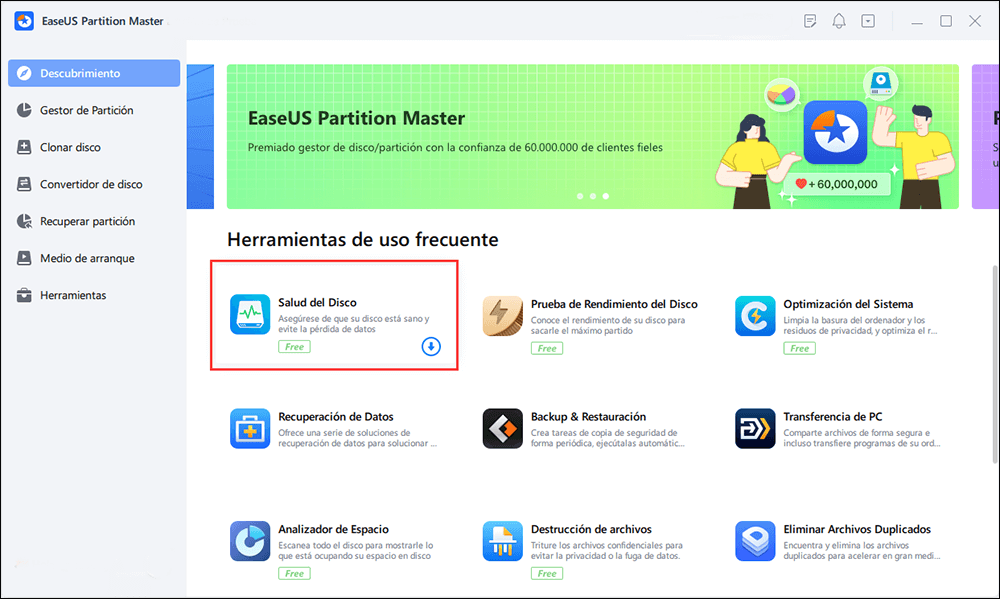
Paso 2. Selecciona el disco de destino y haz clic en el botón "Actualizar". Entonces, podrás ver el estado de salud de tu disco.
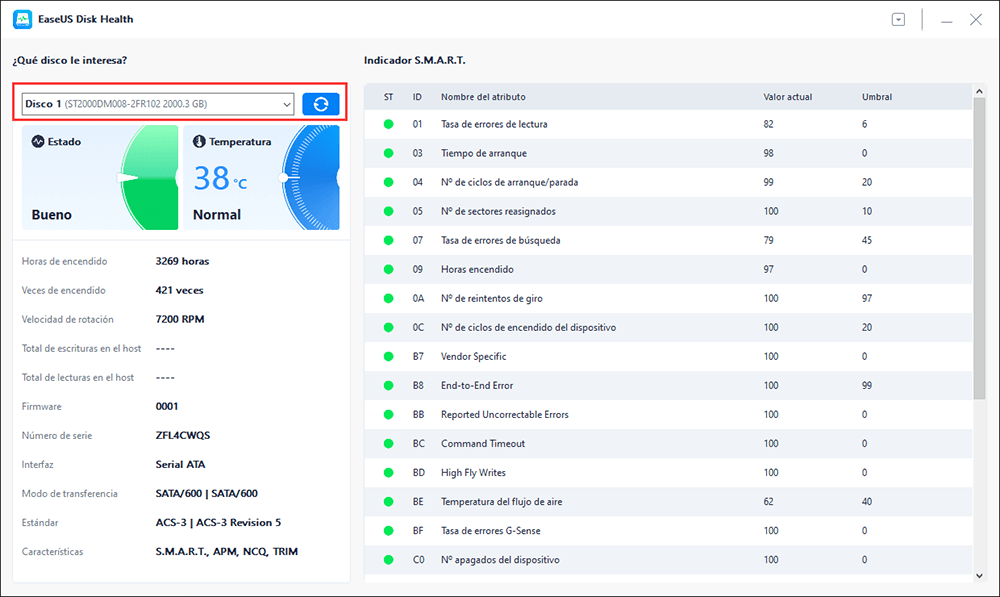
EaseUS Partition Master puede comprobar la salud del disco duro fácil y rápidamente. Si hay algún problema con la unidad, esta herramienta también proporciona algunas funciones útiles para solucionarlo. Como una de las mejores herramientas de evaluación comparativa de SSD, si quieres controlar la velocidad del SSD, también puedes probarla.
También te puede gustar:
Forma 2. Comprueba la salud del SSD de Samsung mediante Samsung Magician
Samsung Magician Tool es otro software de prueba y solución de problemas para comprobar la salud de tu SSD Samsung. Es una herramienta dedicada diseñada por el fabricante, pero su interfaz confunde a los usuarios no expertos en tecnología, ya que parece más una suite de gestión que un programa de análisis de SSD.
Además, si no eres un principiante, puedes utilizar esta herramienta para realizar una comprobación S.M.A.R.T. integradora de tu SSD Samsung. Estos son los pasos:
Paso 1: Ve al sitio web oficial de Samsung y descarga el archivo de instalación: https://semiconductor.samsung.com/consumer-storage/magician/
Paso 2: Una vez descargada correctamente, instala la aplicación siguiendo los pasos que te pide.
Paso 3: Una vez instalada, inicia la aplicación y ve al menú Drive Dashboard.
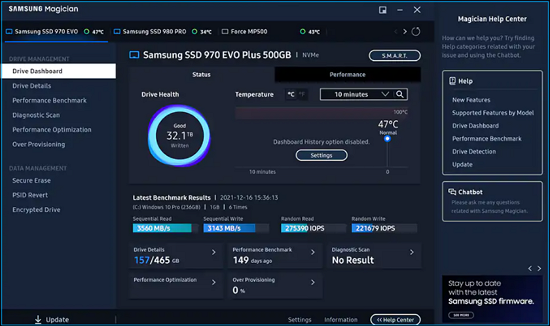
Paso 4: Haz clic en la pestaña Estado y comprueba el estado de salud y temperatura de tu SSD Samsung.
- Aviso:
- Puedes seleccionar la opción de comprobar el estado de salud del SSD según la duración de diez minutos, una hora o un día.
Paso 5: Ve a la pestaña Optimización del rendimiento para inspeccionar el tiempo activo, la velocidad de E/S y la velocidad de lectura y escritura.
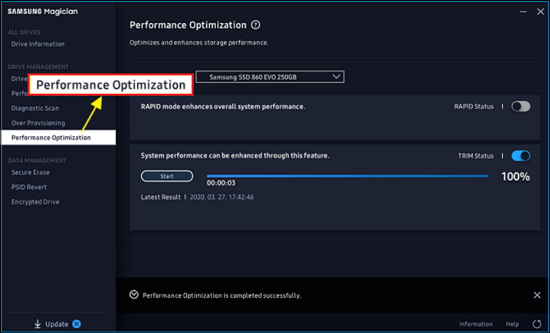
Paso 6: Selecciona el botón S.M.A.R.T. junto al modo Samsung. Te llevará a la interfaz de la función S.M.A.R.T. y te proporcionará toda la información detallada sobre la salud de tu SDD, incluido el recuento de encendidos, el recuento de sectores reasignados, etc.
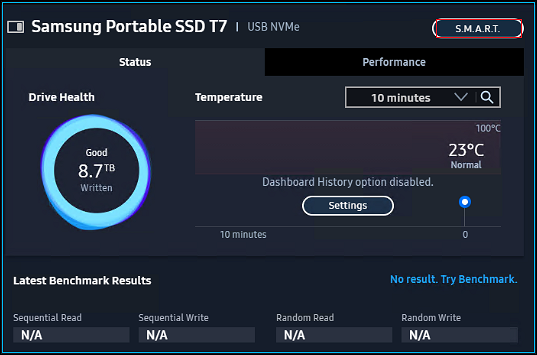
Si te gusta este pasaje para comprobar la salud de tu SSD Samsung, puedes hacer clic en el botón de abajo para compartirlo con otras personas que lo necesiten.
Conclusión
Es esencial para la salud de tu SSD, que puede ayudarte a mejorar su funcionamiento y reducir el riesgo de pérdida de datos. Ya te hemos explicado por qué debes comprobar la salud de tu SSD y te hemos proporcionado herramientas prácticas para ayudarte. Te recomendamos que elijas EaseUS Partition Master. Se encargará de todas tus necesidades de comprobación de la salud del SSD con funciones y aplomo.
Como uno de los mejores software de monitorización de temperatura de SSD, EaseUS Partition Master puede detectar la temperatura de Samsung SSD en tiempo real y alertarte si hay algún problema. Además, también puedes utilizar la herramienta para ejecutar test de superficie disco duro para comprobar si hay sectores defectuosos en tu SSD Samsung y solucionarlos.
Preguntas frecuentes sobre comprobar la salud de SSD Samsung
Puedes encontrar respuestas aquí si tienes más preguntas sobre cómo comprobar la salud de las SSD de Samsung.
1. ¿Falla el SSD de Samsung?
A pesar del rendimiento, la estabilidad y la eficiencia energética superiores de la SSD de Samsung, su vida útil es corta y tiene ciclos de escritura limitados. Por tanto, puede fallar antes de su vida útil prevista de cinco a siete años.
2. ¿Cómo compruebo la salud de mi SSD Samsung?
Puedes utilizar Samsung Magician Tool para comprobar el estado de salud de tu SSD Samsung. Además, puedes ejecutar un programa independiente para ver el estado de salud de tu SSD Samsung que ofrece la función S.M.A.R.T.
3. ¿Qué es Samsung SSD Magician?
Samsung Magician es un programa de software diseñado por Samsung para supervisar la salud de las unidades, optimizar el rendimiento de los controladores y personalizar las unidades SSD de Samsung.
¿En qué podemos ayudarle?
Reseñas de productos
-
Me encanta que los cambios que haces con EaseUS Partition Master Free no se aplican inmediatamente a los discos. Hace que sea mucho más fácil interpretar lo que sucederá después de haber hecho todos los cambios. También creo que el aspecto general de EaseUS Partition Master Free hace que cualquier cosa que estés haciendo con las particiones de tu ordenador sea fácil.
Seguir leyendo -
Partition Master Free puede redimensionar, mover, fusionar, migrar y copiar discos o particiones; convertir a local, cambiar la etiqueta, desfragmentar, comprobar y explorar la partición; y mucho más. Una actualización Premium añade soporte técnico gratuito y la posibilidad de redimensionar volúmenes dinámicos.
Seguir leyendo -
No creará imágenes en caliente de tus discos ni los alineará, pero como está acoplado a un gestor de particiones, te permite realizar muchas tareas a la vez, en lugar de limitarte a clonar discos. Puedes mover particiones, redimensionarlas, desfragmentarlas y mucho más, junto con el resto de herramientas que esperarías de una herramienta de clonación.
Seguir leyendo
Artículos relacionados
-
Como mover espacio de unidad D a C en Windows 11/10/8/7
![author icon]() Pedro/2025/12/26
Pedro/2025/12/26 -
Cómo solucionar el problema del tamaño incorrecto de la unidad USB
![author icon]() Luis/2025/12/26
Luis/2025/12/26 -
Cómo desbloquear una laptop HP si olvidé la contraseña | Guía en 2025🔥
![author icon]() Luis/2025/12/26
Luis/2025/12/26 -
2 formas de cambiar el tamaño de Windows 10 antes de actualizar a Windows 11🔥
![author icon]() Luis/2025/12/26
Luis/2025/12/26









